wps文字怎样编辑图片,wps文字编辑图片的方法
发布时间:2017-03-07 14:19
相关话题
对于插入到wps文字的图片来说,我们一般都需要对其进行编辑,那么,具体的操作应该是怎样的呢?下面就让小编告诉你wps文字怎样编辑图片。
wps文字编辑图片的方法
1.打开需要编辑的WPS文档,点击工具栏的“插入”然后插入“形状”
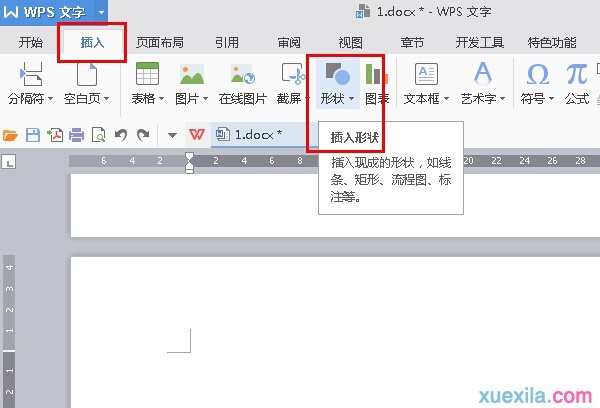
2.插入我们需要的形状,选中该形状然后右键选择“设置对象格式”
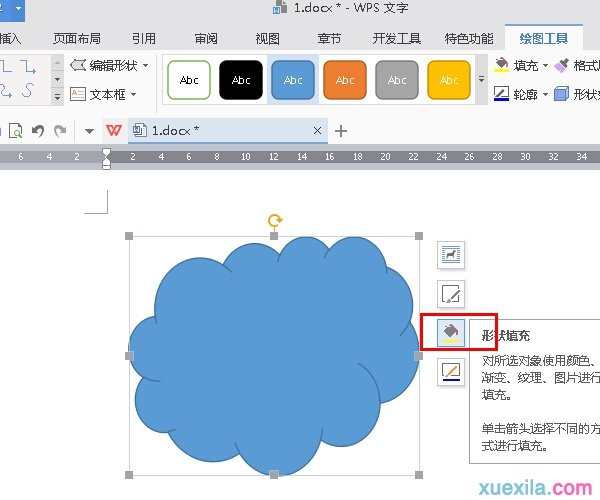
3.右侧会出现编辑列表,这个时候点击“填充”选项将填充的颜色选为“无”

4.选择“图片或纹理填充”,图片来源选择“本地文件”
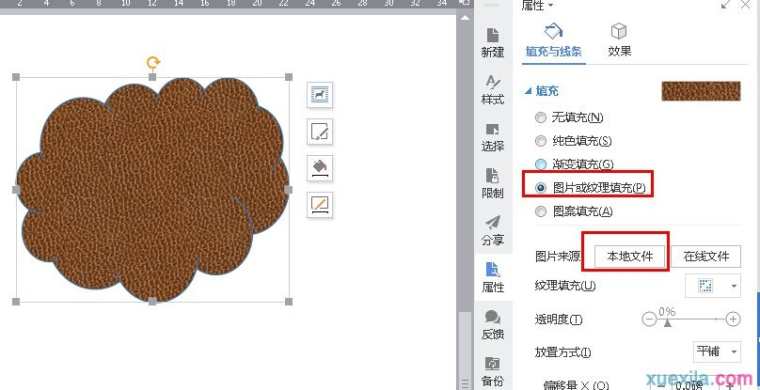
5.然后插入我们想要插入的图片
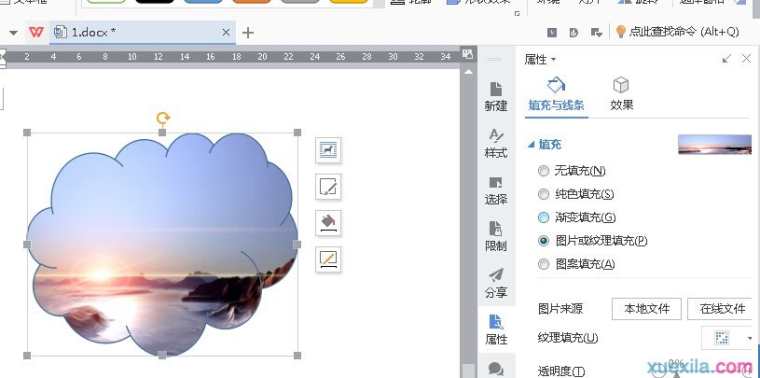
6.最后我们就可以在文档里看到“PS”后的图片啦。


wps文字怎样编辑图片,wps文字编辑图片的方法的评论条评论